Transférer un dossier
Cette fonctionnalité vous permet de déléguer la gestion d'un dossier, de média e-mail uniquement, aux destinataires de votre choix (autre service de l'entreprise, organisme externe, etc.). Ces derniers auront la charge de reprendre son suivi avec leurs propres outils. Par exemple, un internaute a envoyé un e-mail suite à une erreur de facturation sur sa commande. Ce dossier doit être transféré au service comptable pour régularisation.
La différence majeure avec les actions de redirection est que cette opération clôture définitivement le dossier dans Unified. On considère qu'il est sorti du système : le dossier passe à l'état Clos (Transfert) puis est rangé dans le bureau Traités. Autrement dit, après transfert, tous les évènements survenant sur le dossier sont invisibles pour Unified.
Attention : cette action est affichée uniquement si vous avez le droit de transférer les dossiers de la file concernée (droit attribué par un administrateur Unified et valable pour le groupe d'utilisateurs auquel vous appartenez).
-
Cliquez sur le bouton Liste des dossiers (
 ).
). -
Effectuez éventuellement une recherche de dossiers.
-
Ouvrez le dossier e-mail concerné.
-
Dans le menu Externe, cliquez sur Transfert.
L'écran suivant s'affiche :
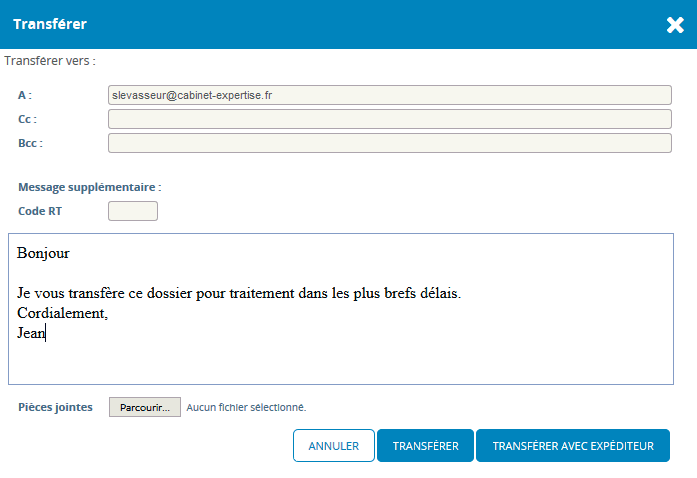
-
Renseignez l'adresse e-mail des destinataires du dossier, celle des personnes mises en copie (Cc) et en copie cachée (Bcc).
-
Rédigez le message à l'attention des destinataires, soit en le saisissant directement, soit en insérant une réponse type par saisie de son code RT.
Attention : seules les réponses types de type "réponse" (créées par l'administrateur) peuvent être utilisées ici. Celles de type "message" sont exclusivement réservées au traitement des conversations chat et Facebook Messenger.
-
Si nécessaire, vous pouvez joindre des documents avec le dossier transféré.
-
Cliquez ensuite sur :
Transférer : pour envoyer le dossier aux destinataires, sans que le contact à l'origine de la demande n'en soit informé.
Transférer avec expéditeur : pour envoyer le dossier aux destinataires. Lors de leur réponse, celle-ci sera adressée directement au contact à l'origine de la demande.
Unified clôture ensuite le dossier et ferme l'onglet correspondant.